Fix: Call of Duty Warzone 2.0-Entwicklerfehler 6068
In diesem Artikel werden wir versuchen, das Problem „Dev Error 6068“ zu lösen, auf das Call of Duty Warzone 2.0-Spieler im Spiel stoßen.

Spieler von Call of Duty Warzone 2.0 stoßen auf den Fehler „Dev Error 6068“ im Spiel und ihr Zugriff auf das Spiel ist eingeschränkt. Wenn Sie mit einem solchen Problem konfrontiert sind, können Sie eine Lösung finden, indem Sie die folgenden Vorschläge befolgen.
Was ist der Call of Duty Warzone 2.0-Entwicklerfehler 6068?
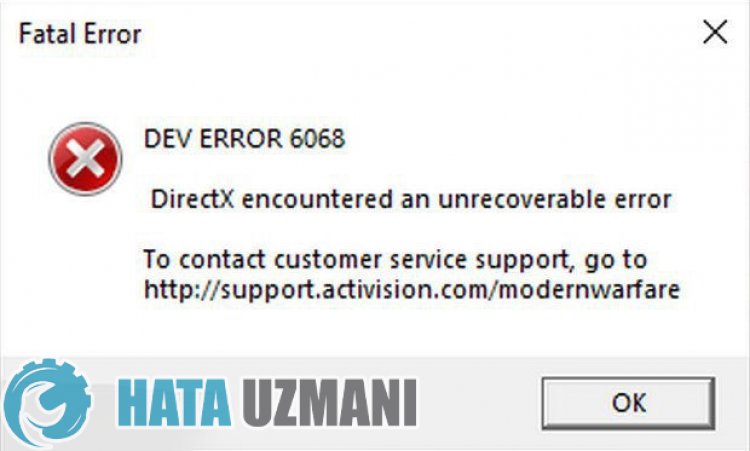
Dieser Fehler wird normalerweise dadurch verursacht, dass der Grafikkartentreiber veraltet ist oder nicht richtig funktioniert. Dazu werden wir versuchen, das Problem zu beseitigen, indem wir Ihnen einige Vorschläge machen.
So beheben Sie den Call of Duty Warzone 2.0-Entwicklerfehler 6068
Um diesen Fehler zu beheben, finden Sie die Lösung für das Problem, indem Sie die folgenden Vorschläge befolgen.
1-) Grafikkarte auf dem neuesten Stand halten
Sie müssen überprüfen, ob Sie die neueste Version Ihres Grafikkartentreibers verwenden. Wir können das Problem beheben, indem wir überprüfen, ob unser Grafikkartentreiber auf dem neuesten Stand ist.
Wenn Sie eine Nvidia-Grafikkarte haben Geforce Experience suchen Sie nach Updates.
Wenn Sie eine AMD-Grafikkarte haben Radeon Software suchen Sie nach Updates.
Nachdem wir unseren Grafiktreiber aktualisiert und unseren Computer neu gestartet haben, können wir versuchen, das Spiel Call of Duty Warzone 2.0 zu öffnen.
2-) Legen Sie die Grafikeinstellungen des Spiels fest
Wir können das Problem beheben, indem wir die Grafikeinstellungen des Warzone 2.0-Spiels auf „Höchstleistung“ setzen.
- Geben Sie "Grafikeinstellungen" in den Startbildschirm der Suche ein und öffnen Sie ihn.
- Deaktivieren Sie die Option "Hardwarebeschleunigtes GPU-Timing" auf dem sich öffnenden Bildschirm.
- Suchen Sie dann den Launcher des Spiels "cod.exe" und wählen Sie ihn aus, indem Sie unten auf "Durchsuchen" klicken.

- Nachdem Ihr Spiel als Option hinzugefügt wurde, klicken Sie auf "Warzone 2.0", klicken Sie auf "Optionen" und stellen Sie es auf "Höchstleistung". ", um die Aktion zu speichern.
Nach diesem Vorgang können Sie das Spiel ausführen und prüfen, ob das Problem weiterhin besteht.
3-) Verringern Sie die Grafikqualität
Die hohe Grafikqualität des Spiels kann Ihr System ermüden. Wir können das Problem beseitigen, indem wir die Grafikqualität im Spiel reduzieren, da eine Ermüdung Ihres Systems zum Absturz des Spiels führen kann.
- Führen Sie zuerst Warzone 2.0 aus und greifen Sie auf die Grafikeinstellungen zu.
- Wählen Sie "QUALITÄT" in den Grafikeinstellungen und stellen Sie die Qualitätsvoreinstellung auf "Minimum".
- Stellen Sie dann die Option "RENDERAUFLÖSUNG" auf "100".
- Stellen Sie nach diesem Vorgang die Option "SHADER QUALITY" auf "LOW".
- Stellen Sie nach Ausführung dieses Vorgangs die Option "ON-DEMAND TEXTURE STREAMING" auf "OFF".
- Stellen Sie nach dem Einstellen des Texturflusses "NVIDIA REFLEX LOW LATENCY" auf "OFF".
- Nachdem Sie die Grafikqualität verringert haben, übernehmen Sie die Einstellungen und speichern Sie sie und klicken Sie auf "ANZEIGEN". Stellen Sie die Option "ANZEIGEMODUS" in der Option auf "VOLLBILD-ERWEITERTES FENSTER".
Nachdem Sie die Anpassungen vorgenommen haben, bestätigen und schließen Sie das Spiel und fahren Sie mit dem nächsten Vorschlag fort.
4-) NVIDIA-Anzeigeskalierung aktivieren
Nach Durchführung des obigen Vorgangs können wir das Problem beheben, indem wir die Nvidia-Systemsteuerung öffnen und die Bildskalierung für Warzone 2 aktivieren.
- Öffnen Sie die Nvidia-Systemsteuerung.
- Klicken Sielinks auf "3D-Einstellungen verwalten".
- Klicken Sie dann auf "Programmeinstellungen" und dann auf die Schaltfläche "Hinzufügen".
- Wählen Sie das Spiel "Call of Duty HQ" aus und fügen Sie es im neuen Fenster hinzu, das sich öffnet.
- Klicken Sie auf dem sich öffnenden Bildschirm auf die Option "Bildskalierung", stellen Sie sie auf "Ein" und stellen Sie die "Scharfzeichnung" ein. Option auf "100 strong>".
Nach diesem Vorgang können Sie die Prozesse speichern und prüfen, ob das Problem weiterhin besteht.
Ja, Freunde, wir haben unser Problem unter diesem Titel gelöst. Wenn Ihr Problem weiterhin besteht, können Sie nach den aufgetretenen Fehlern fragen, indem Sie unsere FORUM-Plattform aufrufen, die wir haben geöffnet.








![Wie behebe ich den YouTube-Server-Fehler [400]?](https://www.hatauzmani.com/uploads/images/202403/image_380x226_65f1745c66570.jpg)




















